W Androidzie możemy uaktywnić obsługę gestów za pomocą odpowiedniej aplikacji, dzięki której możemy zdefiniować swoje własne gesty i przypisać im dowolne działanie. Możemy za pomocą odpowiednich ruchów palcem uruchamiać wybrane aplikacje, wywoływać dane kontakty, a także szybko przełączać działanie Wi-Fi czy Bluetootha.
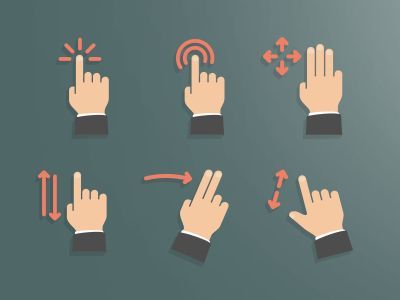
Jeśli mamy sporo kontaktów lub aplikacji w Androidzie, to wyszukiwanie ich za każdym razem może być niewygodne. Możemy jednak przypisać do aplikacji, kontaktów czy funkcji odpowiednie gesty. Pozwoli to np. uruchomić aplikację Messenger poprzez narysowanie litery M na ekranie lub wykonać połączenie do znajomego za pomocą odpowiedniego gestu. Jak to zrobić?
Przypisywanie aplikacji lub kontaktów do gestów w Androidzie
Własne gesty możemy stworzyć i przypisać do dowolnych rzeczy w Androidzie za pomocą aplikacji Gesture Way. Jest ona bardzo prosta w obsłudze, intuicyjna i mamy od niej zawsze szybki dostęp za pomocą przeźroczystej ikony w rogu ekranu, dzięki czemu gest możemy wpisać praktycznie z każdego miejsca w telefonie.
Po uruchomieniu aplikacji i zaakceptowaniu wszystkich zasad wyświetli się główny interfejs. Podzielony on jest na kilka sekcji, do których możemy wejść:
- Applications - umożliwia przypisanie gestu uruchamiającego wybraną aplikację
- Switchers - umożliwia przypisanie gestu do tzw. przełącznika, czyli np. do włączania/wyłączania Wi-Fi, Bluetooth itp.
- Settings - umożliwia przypisanie gestu do wybranej sekcji ustawień Androida
- Contacts - umożliwia przypisanie gestu do wybranego kontaktu
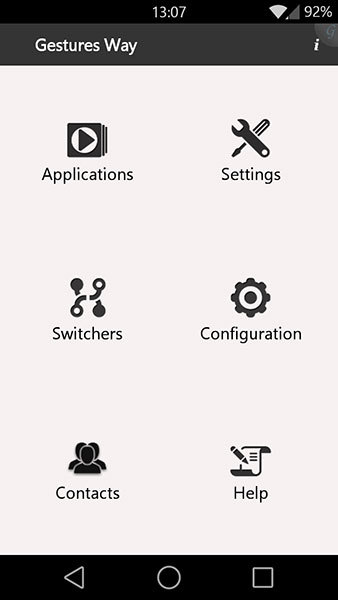
Wchodzimy do wybranej sekcji. W zależności od tego, gdzie weszliśmy, na ekranie wyświetli się lista elementów, do których możemy przypisać gesty. My pokażemy to na przykładzie aplikacji, ale w identyczny sposób możemy przypisać gest do innych funkcji telefonu.
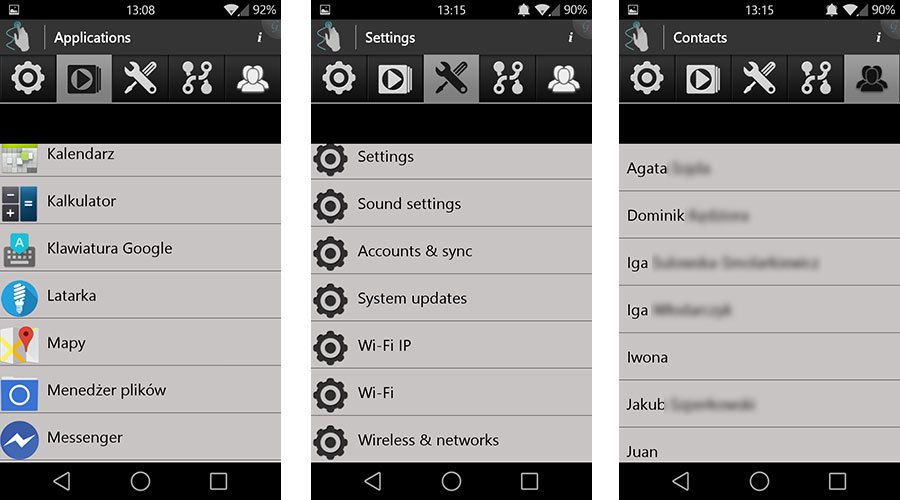
Wybieramy na liście aplikację, do której chcemy przypisać gest. Ja dla przykładu chcę przypisać gest litery "M" dla aplikacji Messenger. Wyszukuję na liście aplikację Messenger, a następnie wybieram ją.
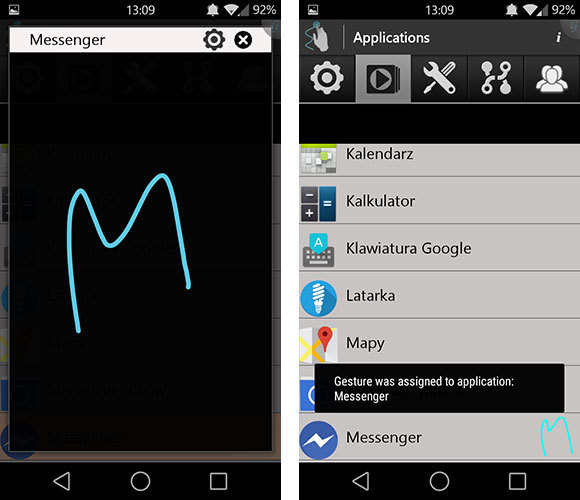
Wyświetli się nowe, czarne okienko, w którym musimy narysować gest. Może to być dowolna rzecz, ja jednak użyję wspomnianej litery M. Po narysowaniu gest zostanie przypisany do danej aplikacji i posłuży do jej szybkiego uruchomienia. W taki sam sposób możemy przypisać gest np. do dowolnego kontaktu z książki adresowej czy do dowolnej sekcji ustawień.
Korzystanie z gestów Gesture Way
Gestów nie możemy niestety tak po prostu wyrysować w dowolnym miejscu ekranu. Musimy najpierw wywołać okienko wpisywania gestów - jest to jednak proste i dostępne praktycznie z każdego miejsca dzięki przeźroczystej ikonie Gesture Way.

W górnym prawym rogu zobaczymy ikonę z literą "G". Gdy stukniemy w nią palcem, na ekranie wyświetli się czarne pole, w którym należy wpisać gest. Wpisujemy np. wcześniej utworzoną literę M - aplikacja od razu rozpozna gest i uruchomi aplikację Messenger. W ten sam sposób możemy wywoływać gesty prowadzące do kontaktów czy ustawień lub przełączników.
